Office 2016 の購入形態から初心者向け解説
「Microsoft Office は、どれを購入すればいいのかわからんのじゃ」という方がいるので、Office 2016 の各プランの違いを図解していこうと思います。

目次
Office 2016 の購入形態は大きく分けて3種類
Office 2016のバージョンが新しくなっただけでなく、ダウンロードやパッケージなど複数の購入形態が導入されました。
Office 2016(パッケージ版)
● Office Personal 2016
● Office Home and Business 2016
● Office Professional 2016
Office Premium
● Office Personal Premium
● Office Home and Business Premium
● Office Professional Premium
Office 365 Solo
このようなMicrosoft Office 製品がある中で、どれを使いたいかということはすごく大事です。
どの購入形態がいいのかを考えよう
この3種類がMicrosoft Office の用意している個人向けプランです。ひとつずつ見ていきましょう。
価格と機能面を考えていきましょう。
Office 2016(パッケージ版)の特徴
または、買い切り型とも言います。
三つのエディションがあります。
共通の特徴
Office 2016のサポートが終了するまで追加費用が発生しないまま、永久に使える。
Windows版は、PC 2台、Mac版は、Mac 2台までインストールできます。
エディションの違い
Office Personal 2016
表計算や文書作成など、基本的なツールをご家庭で使いたいという人に向けたエディションです。
単体プランよりもOffice Personal 2016を契約するだと安いので、Word 、Excel、Outlookを使いたいだけならこちらがオススメ。
価格:¥32.184円(税別)
Office Home and Business 2016
Word 、Excel、Outlook、PowerPoint 、OneNoteが使えます。
個人や個人事業主のビジネス向け ソフトウェアです。
ご家庭 での基本的な作業に加え、プレゼンテーションなど、仕事でも使いたいならこちらがオススメ。
価格:¥37.584円(税別)
Office Professional 2016
Word 、Excel、Outlook、PowerPoint 、OneNote、Access 、Publisherが使えます。
仕事を効率化するのに最適なビジネス向けの ソフトウェアです。
価格:¥64.584円(税別)
Office Premiumのメリット
パッケージ版と同じ、永続ライセンスとなります。
1台のパソコンのみでインストールできます。
次バージョンへのアップグレードが無料になります。
「Office 365 サービス」を「1年間限定」で利用できます。
Office 2016と同じ三つのエディションがあります。使えるアプリも同じです。
普通は、パソコンにプレインストールされている。しかも、アマゾンなどで販売されてるところもいる。価格は販売サイトによって異なります。
Microsoft Office Home and Business Premium プラス Office 365の価格
Office 365 Solo 機能と価格
月額または年額課金によるサブスクリプション契約の新しい形態のOfficeです。
契約期間内は、次バージョンへのアップグレードが無料です。
Word 、Excel、Outlook、PowerPoint 、OneNote、 Access 、Lyncなどのアプリを2台のWindowsまたMac、スマートフォン、タブレットでもインストール可能。年間契約は11.800です。
さらに、「Office 365 サービス」、OneDrive の1TBものストレージと毎月60分間 Skype から固定電話や携帯電話の無料通話が付いてきます。
結局どの型式にすればいいの?
バージョンアップを気にしない方は、Office 2016(パッケージ版)を選ぶでしょう。
Officeの永久版を利用したいがバージョンアップを気にする方は、Office Premiumを選ぶと最適と思います。
Office 2016をパソコンとマークで両方使う方はOffice 365 Soloを利用すればお得と思います。
Office Premium 製品 のライセンス認証が出来ない不具合の対処方法
新品正規購入のPC、Microsoft Office Premiumなどで、Office のプロダクトキーを入力したところ、自動ライセンス認証が出来ない問題が発生している。

ライセンス認証で発生したエラー (1)
Officeのプロダクトキーを入れ、マイクロソフトアカウントの関連づけまではできるが、ライセンス認証の際にプロダクトキーを入力したところ、「ライセンス認証回数が上限に達しているためライセンス認証を実行できません」というエラーメッセージが表示される。

画像:(https://azby.fmworld.net/support/info/20170130/)
ライセンス認証で発生したエラー(2)
ライセンス認証に失敗すると、電話で認証しようと、「ソフトウェアのライセンス認証を電話で行う」を選択し、数十桁のインストールIDをやっと入力しても「電話によるライセンス認証手続きは、この製品ではサポートされていません」というエラーメッセージが表示され、電話番号が表示されないこと。
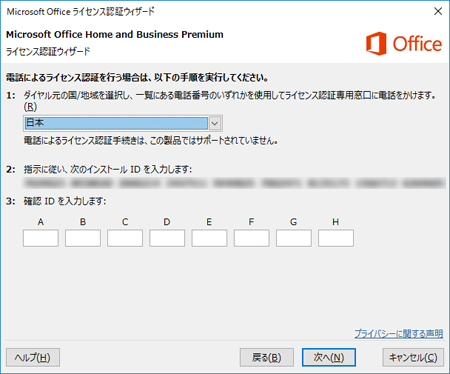
画像:(https://azby.fmworld.net/support/info/20170130/)
ライセンス認証が出来ない不具合の対処方法
コンピューターの日付、時計を確認する
これらが正しく設定されていないと、Office のライセンス認証は失敗する可能性があります。
ユーザーアカウント、Microsoftアカウントを「管理者」にしていることの確認
管理者として Office を実行すると、Office のライセンス認証が失敗する可能性のあるアクセス許可の問題を解決するのに役立ちます。使用しているオペレーティング システムに適した方法を下から選び、その手順に従います。
サインインして Office のライセンス認証を行う
メール アドレスや電話番号を使用したサインインをアクティブ化するよう求めるメッセージが表示される場合があります。サインインしない場合や、利用している Office 365 のサブスクリプションまたは Office 製品とは関連付けされていないメール アドレスを使用してサインインした場合、Office がライセンスのない状態になることがあります。
富士通からの対処方法
お客様から直接マイクロソフト アンサーデスクへお問い合わせくださいますようお願いいたします。
マイクロソフト アンサーデスク(Answer Desk)窓口
電話番号 0120-54-2244
自動音声案内に従って、次の順に番号を選択してお進みください(2017年1月30日現在)。
1パソコンの使い方やサポートについて → 2Outlook、Word、Excel などのOffice製品 → 2トラブルについて
受付時間 平日9時から18時、土日10時から18時 (祝日およびマイクロソフト社指定休業日を除く)
携帯/PHS からもご利用いただけます
電話番号のおかけ間違いにご注意ください
引用
新しいコミュニケーションツール「Dialpad」、3月9日(今日)から提供
Dialpad Japanは、クラウド型モダンビジネスコミュニケーションツール「Dialpad(ダイアルパッド)」の追加サービス「Dialpad」を、2017年3月9日から提供しました。
Dialpadとは?
Dialpad(ダイアルパッド)は、G SuiteやOffice 365などのアカウントでログインし、インターネットにながっている端末(Windows/macOS/ChromeOS/iOS/Androidなど)から音声通話やビデオ通話、メッセージの送受信などを利用できるコミュニケーションツールです。
今回追加されたサービスは?
今回は、「0」から始まる10桁の固定電話番号(0AB~J番号)での発着信可能な音声通話サービスをDialpadに追加しました。 日本総代理店はソフトバンク、価格は月額1300円で販売。
Dialpadを導入するメリットは?
ご利用中の固定電話番号を会社以外の場所からでも、さまざまな端末から電話の発着信が可能なので、場所を問わずDialpadが利用できます。
Office 365、OutlookなどMicrosoftアカウントで大規模障害発生(現在は復旧)
Microsoftは、3月7日夜からOutlookをはじめとするMicrosoftの関連サービスでログインできない問題が出たようだ。
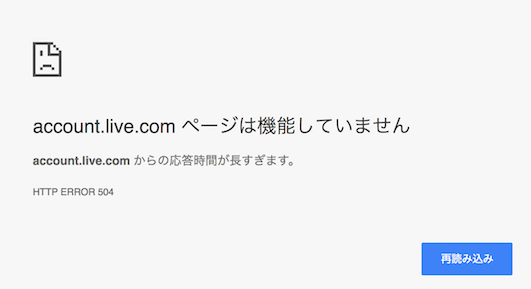
原因は、Microsoftアカウントのサーバが一部ダウンしていることと言われている。
それによって、メールサービスでパスワードを要求されるが、入力してもそのアカウントが存在しないと返され、ログインに使われるlogin.live.comの接続も不安定になった。
午後12時、Microsoft広報担当者が「一部の顧客が一部のサービスにサインインしにくい状態だった可能性がある。この問題は解決した」と発表した。
もし、iOSなどでパスワード再入力が何度も促される場合は、「設定」-「メール」から正しいパスワードを入力し、サービス連携を再度行う。
ログインできないサービスは、Outlookだけでなく、Microsoftアカウントを使用しているXbox、Skype、OneDrive、Office 365でも同様の障害が起きているという報告もある。
Office 365 Solo 無料試用版の自動有料化ををキャンセルする
Office 365 Solo 無料試用版をサインアップから 30 日以内にキャンセルすると、請求されません。
Microsoft Office365 Solo無料試用版は、1 か月無料で利用できるソフトです。しかし、1 か月の無料試用期間が終了すると、¥1,274/月相当でのご利用となります。体験版をダウンロードして放置しておくと有料料金が発生する仕様になっています。
 Office 365 Home Premium 1年 (Win&Mac 日本語)対応(PC5台/1ライセンス)輸入版
Office 365 Home Premium 1年 (Win&Mac 日本語)対応(PC5台/1ライセンス)輸入版
1ユーザあたり15台のPC(Win/Mac)ご利用いただける。
最新バージョンのアプリケーションにアップグレード可能
値段は \ 11,000 税込
ここは、Office 365 Solo体験版の無料期間が切れたら自動更新させずに契約を終了させる方法を紹介します。
Office 365 Solo 試用版に関連付けられている Microsoft アカウントを使って、https://account.microsoft.com/services のページにサインインします。
1.「サインイン」をクリックします。

2.「メールアドレスまたは電話番号」と「パスワード」に、Office365 Soloの体験版登録時に使ったMSNアカウント情報を入力し、「サインイン」を選択します。

3.「アカウントの管理」を選択します。

4.「自動更新をオフにする」を選択します。

5.「自動更新をオフにする」をクリックします。

6.「続行」をクリックして完了します。

Office 365 Solo 試用期間の終了後もしばらくは Office の使用を継続することができます。
最終的には、Office は表示のみのモードが実行され、ライセンスのない製品の通知が表示されます。
まだドキュメントを開いて印刷することはできますが、それらを編集したり、ファイルを新規作成することはできません。
追加の OneDrive ストレージや Skype 通話プランなど、サブスクリプションに含まれているサービスを利用することができなくなります。